12.5.2 绘制上下敷管
2025年09月27日
12.5.2 绘制上下敷管
(1)单击“圆”命令按钮 ,绘制出半径为100mm的圆。
,绘制出半径为100mm的圆。
(2)打开“对象捕捉”设置对话框,在“极轴追踪”中的增量角中选取45°,在“对象捕捉追踪设置”中选中“用所有极轴角设置追踪”,如图12-28所示。单击“确定”按钮完成极轴捕捉设置。
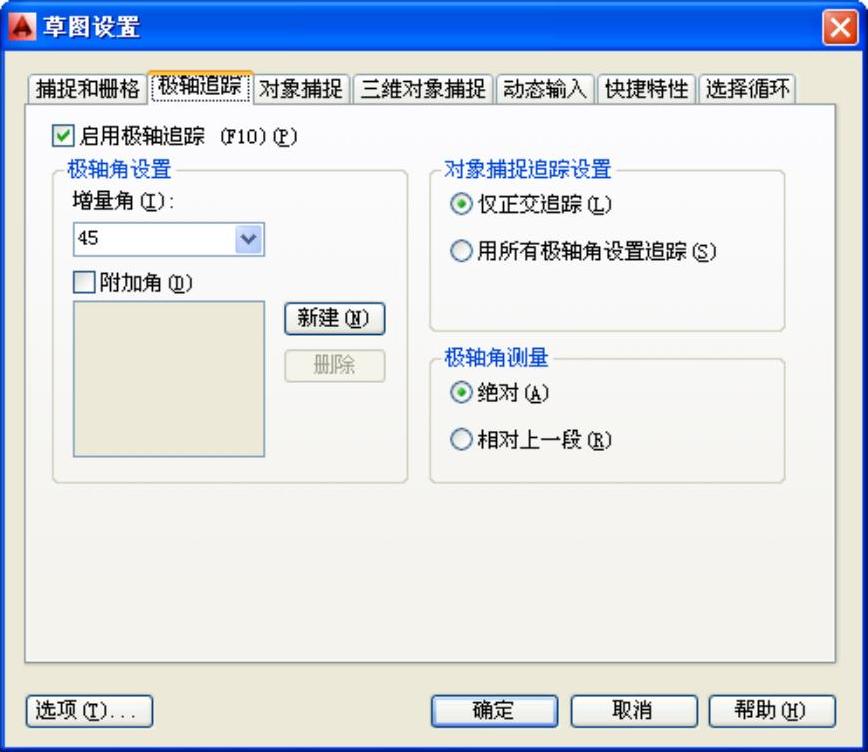
图12-28 设置极轴追踪角度
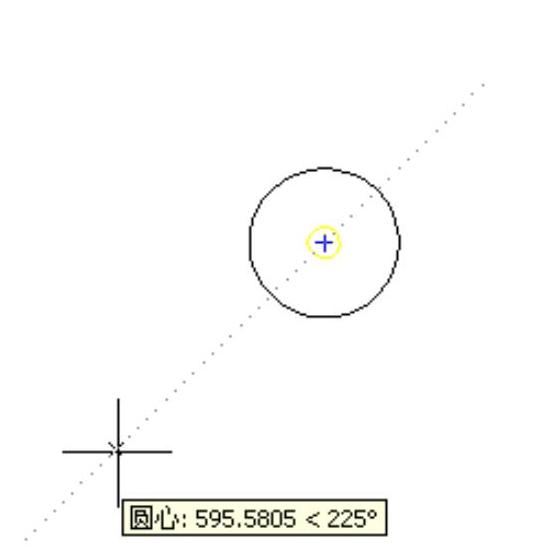
图12-29 极轴线上取点
(3)单击“直线”命令按钮 ,运用极轴捕捉,使极轴追踪到的45°线通过圆心,在追踪线上取一点,如图12-29所示。绘制45°线与圆相交,如图12-30所示。
,运用极轴捕捉,使极轴追踪到的45°线通过圆心,在追踪线上取一点,如图12-29所示。绘制45°线与圆相交,如图12-30所示。
(4)绘制三角形,如图12-31所示。
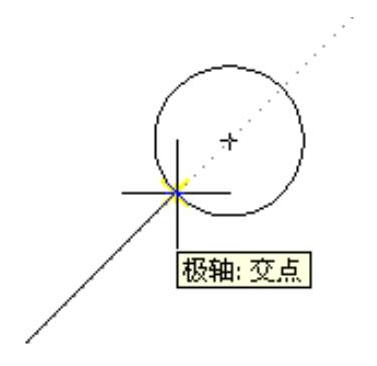
图12-30 绘制直线
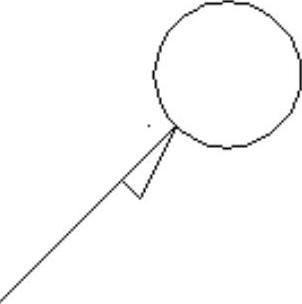
图12-31 绘制三角形
(5)填充圆与三角形。选取菜单栏“绘图”→“图案填充”命令,弹出“图案填充和渐变色”对话框,在“图案”中选取“SOLID”,如图12-32所示。填充结果如图12-33所示。
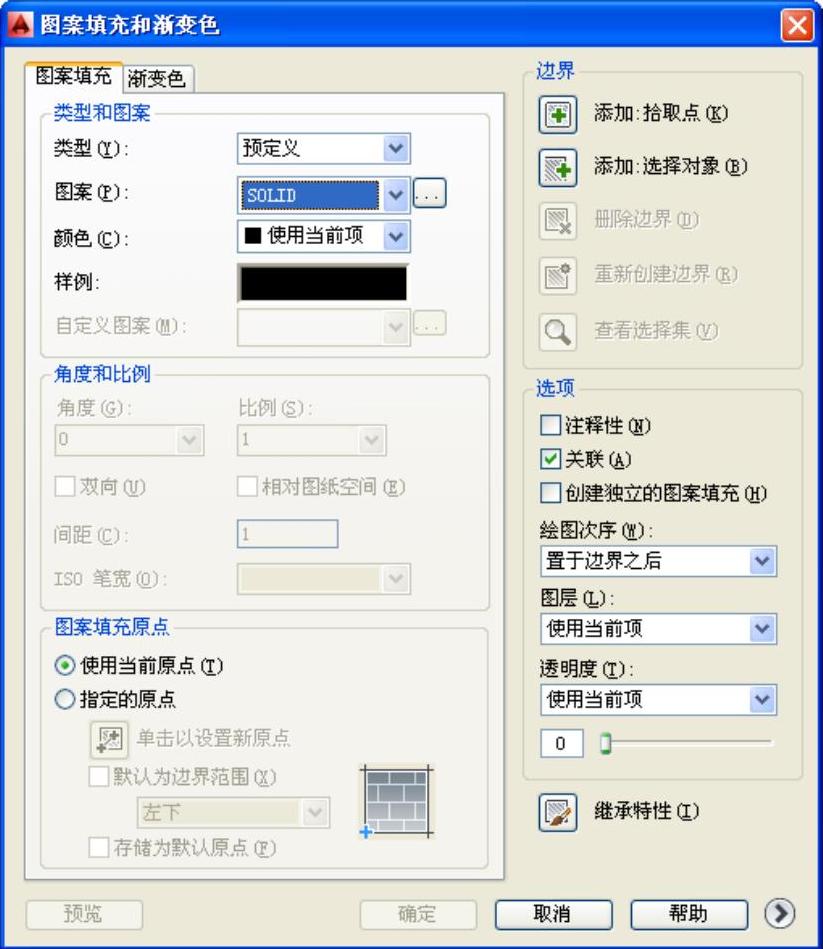
图12-32 边界图案填充
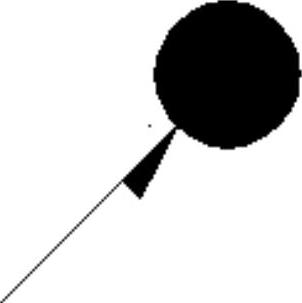
图12-33 填充三角形
(6)复制直线和三角形。复制的基点取直线的端点,如图12-34所示。最终绘制好的上下敷管图形如图12-35所示。
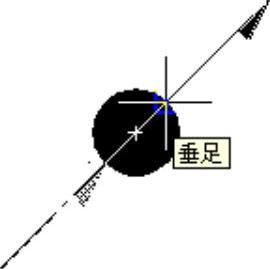
图12-34 复制三角形及直线
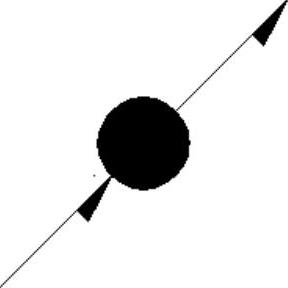
图12-35 上下敷管
